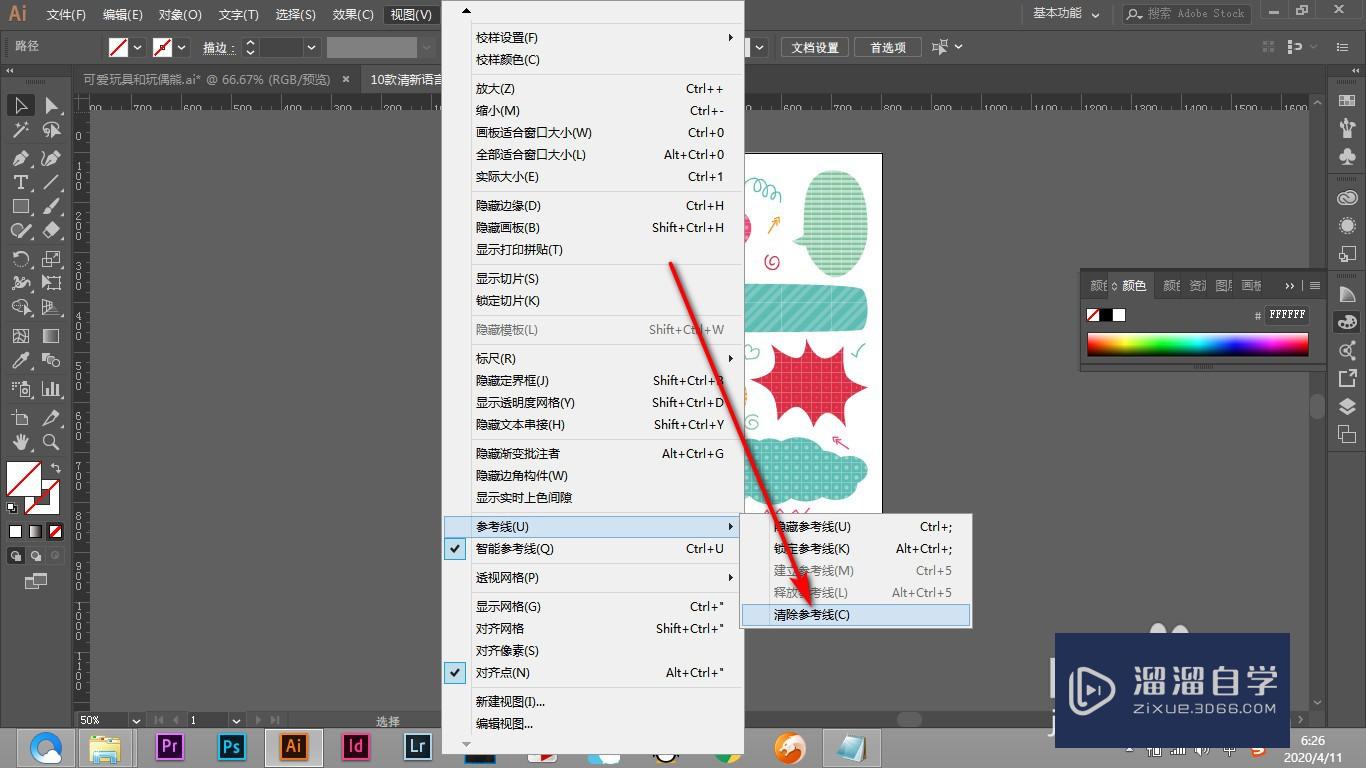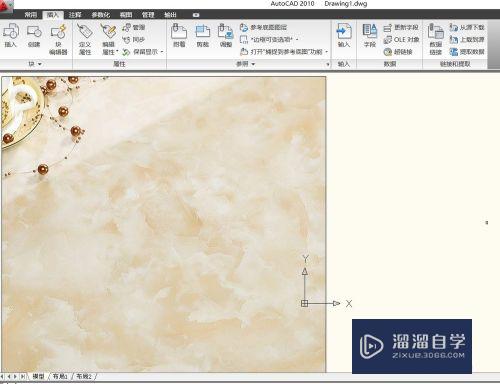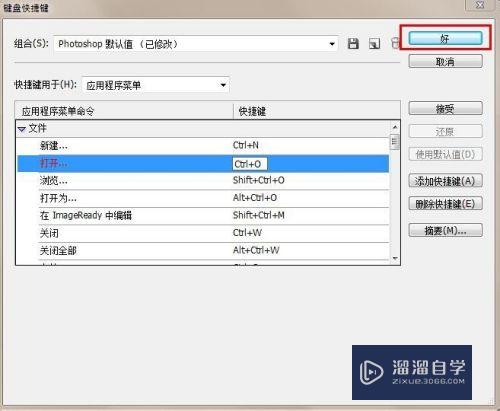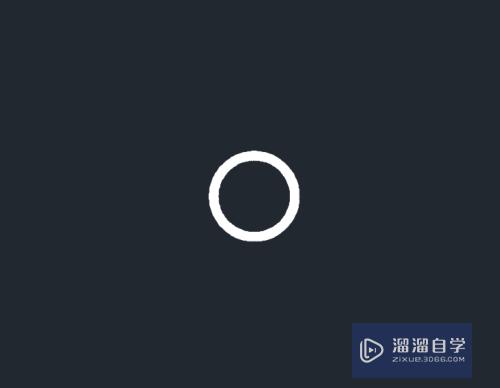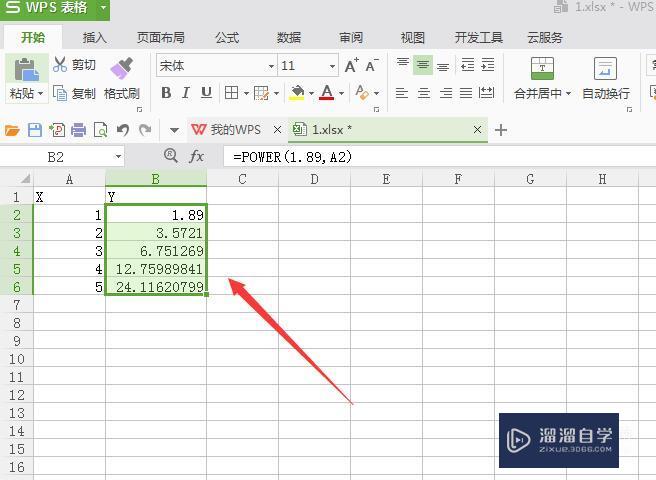怎么自定义CAD的图纸打印样式(怎么自定义cad的图纸打印样式不变)优质
CAD的图纸很多是施工图。需要打印出来进行使用的。所以我们需要根据实际情况。进行设置好样式才行。不然打印的图纸效果可能不好。那么怎么自定义CAD的图纸打印样式?下面小渲来告诉大家。
工具/软件
硬件型号:小新Air14
系统版本:Windows7
所需软件:CAD 2014
方法/步骤
第1步
首先。进入软件。打开想要打印。导出的的图纸文件

第2步
之后。直接按下“打印”命令快捷键“Ctrl+p”

第3步
进入到打印设置窗口

第4步
然后 。在窗口的右上角打印样式表下。点击下拉箭头。点击“新建”

第5步
接着。系统弹出窗口。点击“创建新打印样式表”。点击“下一步”

第6步
输入打印样式文件名。点击“下一步”

第7步
直至出现“完成”选项。点击“完成”。即可完成自定义打印样式的新建
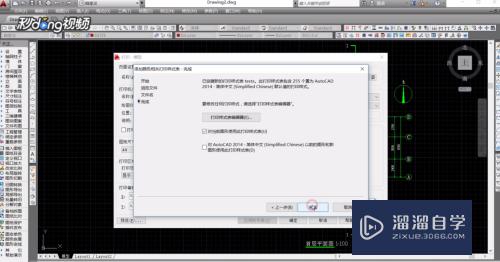
第8步
最后。创建完后。点击“编辑”。可以进行样式设置。通过上述方法。就可以自定义CAD的图纸打印样式
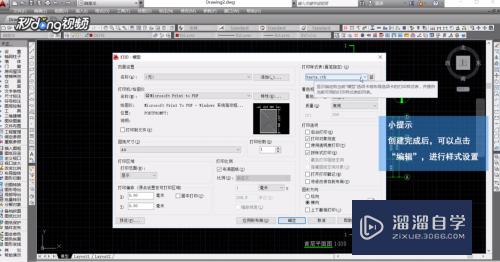
以上关于“怎么自定义CAD的图纸打印样式(怎么自定义cad的图纸打印样式不变)”的内容小渲今天就介绍到这里。希望这篇文章能够帮助到小伙伴们解决问题。如果觉得教程不详细的话。可以在本站搜索相关的教程学习哦!
更多精选教程文章推荐
以上是由资深渲染大师 小渲 整理编辑的,如果觉得对你有帮助,可以收藏或分享给身边的人
本文标题:怎么自定义CAD的图纸打印样式(怎么自定义cad的图纸打印样式不变)
本文地址:http://www.hszkedu.com/59484.html ,转载请注明来源:云渲染教程网
友情提示:本站内容均为网友发布,并不代表本站立场,如果本站的信息无意侵犯了您的版权,请联系我们及时处理,分享目的仅供大家学习与参考,不代表云渲染农场的立场!
本文地址:http://www.hszkedu.com/59484.html ,转载请注明来源:云渲染教程网
友情提示:本站内容均为网友发布,并不代表本站立场,如果本站的信息无意侵犯了您的版权,请联系我们及时处理,分享目的仅供大家学习与参考,不代表云渲染农场的立场!